2 maneiras diferentes de gravar suas reuniões Webex
No nosso mundo cada vez mais digital, é essencial que as empresas, as instituições educativas e os indivíduos comuniquem e colaborem remotamente de forma eficaz. Uma solução que ganhou popularidade significativa é o Webex, uma plataforma de videoconferência robusta e rica em recursos.
Entre sua extensa gama de capacidades, Gravação Webex destaca-se como uma ferramenta valiosa para capturar e preservar conteúdos importantes compartilhados durante reuniões virtuais. Esta postagem irá guiá-lo para saber mais sobre a gravação Webex. Você pode aprender a gravar reuniões Webex como organizador ou participante.

- LISTA DE GUIAS
- Parte 1. O que é gravação Webex
- Parte 2. Maneira padrão de gravar reuniões Webex
- Parte 3. Melhor gravador Webex para gravar como participante
- Parte 4. Perguntas frequentes sobre gravação Webex
Parte 1. O que é gravação Webex
Gravação Webex é um recurso integrado da plataforma Webex que permite gravar facilmente suas reuniões, apresentações, sessões de treinamento e webinars. Ele captura áudio, vídeo e qualquer conteúdo compartilhado, permitindo que os participantes revisem e consultem o material gravado conforme sua conveniência. As gravações podem ser acessadas e compartilhadas através da interface Webex ou baixadas para visualização offline.
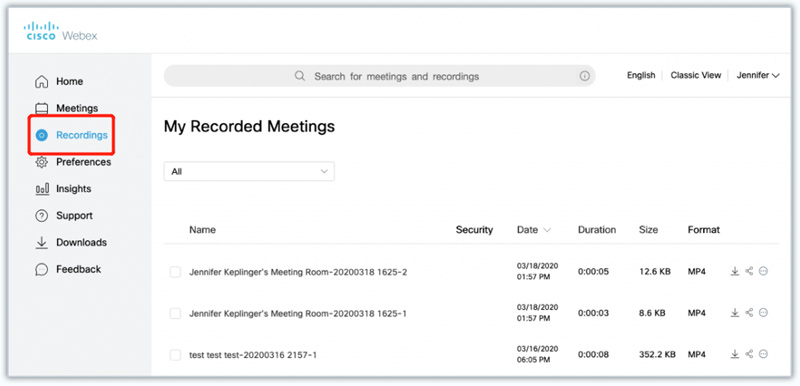
A gravação Webex permite que organizações e indivíduos armazenem informações importantes compartilhadas durante as reuniões, garantindo que não sejam perdidas ou esquecidas. Os participantes podem consultar as gravações para fins de esclarecimento, treinamento ou para refrescar a memória sobre detalhes críticos. Reuniões Webex, webinars e sessões gravadas podem ser compartilhados com membros da equipe que não estavam presentes durante a reunião ao vivo. Isso promove a colaboração e a tomada de decisões inclusivas, uma vez que os indivíduos podem acompanhar as discussões e contribuir com as suas ideias, independentemente da sua disponibilidade durante a reunião.
Parte 2. Maneira padrão de gravar reuniões Webex
O gravador Webex é um recurso integral da plataforma Webex Meetings que permite aos participantes gravar facilmente suas reuniões online. Ele fornece um recurso valioso para quem deseja revisar discussões importantes, compartilhar conteúdo com colegas ausentes ou reter informações para referência futura. Se você for o anfitrião da reunião Webex, poderá usar facilmente o gravador integrado para fazer sua gravação Webex.
Para começar a usar o gravador Webex, você precisa ter o aplicativo Webex Meetings instalado no seu dispositivo. Ou você pode acessar o site oficial do Webex e fazer login na sua conta.
Inicie uma reunião e localize o Registro botão na barra de ferramentas de controles da reunião. Você pode clicar no botão Gravar para iniciar a gravação do Webex. Assim que a reunião terminar, interrompa a gravação clicando no botão Pare de gravar botão.

O gravador Webex oferece opções de gravação flexíveis para atender a vários cenários de reunião. Gravação completa da reunião captura toda a reunião, incluindo áudio, vídeo, telas compartilhadas e discussões ou sessões de perguntas e respostas. Com o Gravação de Área Selecionada opção, você pode gravar áreas específicas da reunião Webex, como telas compartilhadas, um apresentador específico ou um participante específico. Se você precisar apenas de uma gravação de áudio da reunião, use Gravação somente de áudio para capturar o fluxo de áudio sem gravar o vídeo.
Parte 3. Melhor gravador para gravar Webex Meetings como participante
O gravador Webex integrado armazenará suas gravações como arquivos WRF. Você precisa converter WRF em WMV usando o Editor de gravação Webex. O que é pior, talvez você não tenha autoridade para gravar a reunião Webex como participante. Gravador de tela ArkThinker é um poderoso software de gravação de vídeo e áudio que pode gravar reuniões Webex sem limites. Você pode baixá-lo gratuitamente em seu computador e seguir as etapas abaixo para iniciar a gravação Webex.
Abra este software de gravação Webex e escolha o Gravador de video recurso. Se você precisar apenas capturar o áudio da reunião Webex, poderá selecionar Gravador de áudio. Como você pode ver, também permite capturar sua jogabilidade, webcam e atividades em dispositivos iOS/Android.

Ao iniciar ou ingressar em uma reunião Webex como organizador, organizador alternativo, coorganizador ou participante, você pode personalizar a área de gravação, selecionar a fonte de áudio e clicar no botão GRAVANDO botão para gravar uma reunião Webex.

Durante o processo de gravação do Webex, você pode pausar, continuar ou interrompê-lo livremente de acordo com sua necessidade. Quando a reunião terminar, clique no botão Parar botão e salve a gravação no formato de saída desejado.

Parte 4. Perguntas frequentes sobre gravação Webex
Por que não consigo gravar minha reunião Webex?
Você pode estar tendo dificuldades para gravar uma reunião Webex por vários motivos. Se você não for o organizador ou não tiver recebido permissões de gravação do organizador, talvez não consiga gravar a reunião. Certifique-se de verificar a permissão do anfitrião ou organizador. Se o organizador da reunião tiver desativado o recurso de gravação, os participantes não poderão gravar. Entre em contato com o anfitrião ou organizador para saber mais sobre as configurações de gravação. Ocasionalmente, problemas técnicos ou de rede podem interromper a funcionalidade de gravação.
Onde minha gravação do Webex é armazenada?
Por padrão, o gravador Webex salvará suas gravações localmente no seu dispositivo. Você pode selecionar a pasta de destino e o formato de arquivo de destino para suas gravações. Além disso, o Webex oferece a opção de salvar automaticamente suas gravações na nuvem. Ele fornece maior comodidade e acessibilidade. Você pode localizar e acessar suas gravações Webex de qualquer dispositivo com conexão à Internet.
Posso compartilhar minha gravação Webex por e-mail?
Sim. Depois de gravar uma reunião no Webex, você poderá compartilhar a gravação com outras pessoas por email. Além disso, o Webex permite compartilhá-lo em uma plataforma de compartilhamento de arquivos ou carregá-lo em um sistema de gerenciamento de conteúdo.
Conclusão
Esta postagem compartilha dois métodos eficazes para gravar reuniões Webex. Você pode seguir o guia acima se quiser revisar uma discussão, compartilhar conteúdo com colegas ausentes ou manter um registro abrangente de suas reuniões. Esperamos que você possa aproveitar ao máximo a poderosa gravação Webex e elevar sua experiência de colaboração online.
O que você acha deste post? Clique para avaliar esta postagem.
Excelente
Avaliação: 4.9 / 5 (com base em 396 votos)
Encontre mais soluções
Como gravar tela com áudio em um PC com Windows 11/10/8/7 Melhores gravadores de tela para Windows, Mac, iPhone e Android Os 14 principais softwares e hardwares de gravação de áudio que você não deve perder Guia detalhado para gravar tela ou vídeos em computadores Mac Gravador de GIF líder para capturar GIFs animados [avaliações detalhadas] Um tutorial para gravar webinar: para Windows, Mac, iPhone e AndroidArtigos relativos
- Gravar vídeo
- [Resolvido] Como gravar um vídeo no Instagram sem problemas
- Os 4 principais gravadores de movimentos do mouse para Windows e Mac
- Como usar o Adobe Screen Recorder para gravar seu conteúdo
- Os 7 principais gravadores de tela do Ubuntu online e offline para usuários do Ubuntu
- Revisão sobre o gravador de tela Mobizen e tudo o que você precisa saber
- Entre na barra de jogos do Xbox: por que ela é tão famosa?
- Revisão do Bandicam: funções, recursos e alternativas
- Como gravar a jogabilidade no Xbox One, Série S e Série X
- Como gravar a jogabilidade do Steam no Windows 11/10/8/7 PC e Mac
- Melhores recomendações de gravador de câmera: software e hardware



